系统还原失败怎么办?一步步教你恢复指定日期状态
时间:2025-01-07 10:47
在日常使用电脑的过程中,系统还原功能是我们应对系统故障、软件冲突或病毒感染等问题时的得力助手。然而,有时系统还原可能会因为各种原因而失败,这不仅让我们感到困扰,更可能让我们面临数据丢失和系统不稳定的风险。面对这样的困境,我们该如何应对?当系统还原失败时,可以尝试以下步骤来恢复指定日期的系统状态:
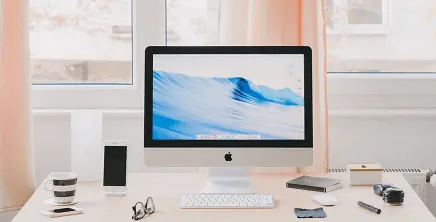
一、检查并解决问题
1. 确认还原点有效性:
o 确保选择的还原点是之前创建的、且系统状态良好的还原点。如果还原点本身存在问题,那么系统还原自然也会失败。
2. 关闭安全软件:
o 某些安全软件可能会阻止系统还原的执行。尝试暂时关闭这些软件,然后再次尝试系统还原。
3. 检查磁盘空间:
o 系统还原需要足够的磁盘空间来存储还原点。如果磁盘空间不足,可能会导致系统还原失败。检查并确保有足够的磁盘空间用于系统还原。
4. 检查系统文件:
o 系统文件损坏也可能导致系统还原失败。可以使用系统文件检查器(sfc /scannow)来检查并修复损坏的系统文件。
二、尝试不同的还原方法
1. 使用不同的还原点:
o 如果尝试了多个还原点都失败,可以尝试选择一个不同的还原点进行恢复。在系统还原向导中,可以看到所有可用的还原点,选择一个最近的、系统状态良好的还原点进行恢复。
2. 从安全模式执行系统还原:
o 有时,正常模式下无法执行的系统还原可以在安全模式下成功执行。重启计算机并进入安全模式,然后再次尝试系统还原。
3. 使用命令行进行系统还原:
o 对于高级用户,可以尝试使用命令行工具(如rstrui.exe)来执行系统还原。这可能需要一些命令行知识和系统管理经验。
三、高级恢复选项
1. 使用系统映像恢复:
o 如果系统还原失败,且之前创建了系统映像备份,可以尝试使用系统映像恢复来恢复系统。系统映像恢复将恢复整个系统分区到备份时的状态。
2. 启动修复:
o 如果系统无法启动,可以使用Windows安装介质或恢复介质启动计算机,并选择“修复计算机”选项。在“高级选项”中,选择“启动修复”来尝试修复启动问题。
3. 重置或重新安装Windows:
o 作为最后的手段,如果以上方法都无法恢复系统,可以考虑重置或重新安装Windows。请注意,这将删除所有个人文件和应用程序,因此在执行此操作之前,务必备份重要数据。
四、确保数据安全
在执行任何恢复操作之前,务必确保重要数据已经得到备份。系统还原或恢复操作可能会删除或覆盖某些文件,因此提前备份是保护数据安全的关键步骤。
五、寻求专业帮助
如果以上方法都无法解决问题,或者对系统还原和恢复操作不熟悉,建议寻求专业帮助。可以联系计算机制造商的技术支持团队或寻求专业的IT服务提供商的帮助。
总之,当系统还原失败时,不要慌张。按照上述步骤逐一排查和解决问题,通常可以找到恢复指定日期系统状态的方法。同时,确保在执行任何恢复操作之前备份重要数据,以保护数据安全。
